Pitanje
Problem: Kako ukloniti okvir za pretraživanje Cortane sa programske trake sustava Windows 10?
Okvir za pretraživanje Cortane zauzima puno prostora na traci zadataka. Ne koristim ga puno, pa bih ga htio ukloniti. Možete li mi reći je li moguće?
Riješen odgovor
Korisnici i stručnjaci uvelike raspravljaju o dizajnu i praktičnosti sustava Windows 10. Cortana okvir za pretraživanje jedna je od značajki koja je dobila mnogo negativnih povratnih informacija. Ogroman je i zauzima puno prostora.
Cortana je Windows pomoćnik koji bi trebao pojednostaviti rad s računalom i pružiti bolje iskustvo korisnicima. Međutim, ne smatraju svi ljudi ovu značajku korisnom ili potrebnom. Mnogi korisnici tvrde da im s vremena na vrijeme treba samo jednostavna značajka Windows pretraživanja.
Stoga bi vam velika kutija koja želi da bilo što pitate u bilo kojem trenutku mogla izgledati neugodno, a programska traka izgleda nespretno. Srećom, postoje tri načina na koja možete učiniti Cortana okvir za pretraživanje manje dosadnim:
- Smanjujući ga.
- Skrivanje;
- Uklanjanje.
Ako s vremena na vrijeme koristite Cortanu i ne želite izgubiti nijednu od njezinih značajki, trebali biste se odlučiti za prvu opciju i jednostavno je smanjiti. Ogroman okvir za pretraživanje bit će zamijenjen samo ikonom Cortane u malom krugu. Stoga to neće utjecati ni na jednu od funkcija pomoćnika.
Ako odlučite sakriti okvir za pretraživanje Cortane na programskoj traci, Windows pomoćnik nastavlja raditi u pozadini i obavljati druge zadatke.
Konačno, možete potpuno onemogućiti Cortanu i riješiti se okvira za pretraživanje, dosadnih obavijesti i drugih značajki. No, moći ćete koristiti uobičajenu značajku pretraživanja sustava Windows.
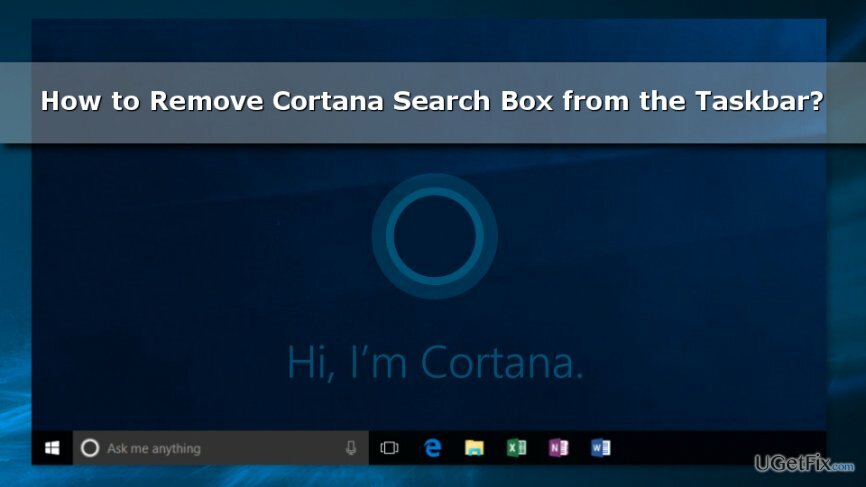
Smanjenje okvira za pretraživanje Cortane s trake zadataka sustava Windows 10
Da biste vratili vrhunsku izvedbu svog računala, morate kupiti licenciranu verziju Reimage Reimage softver za popravak.
Ako želite samo uštedjeti prostor na programskoj traci i nastaviti koristiti Cortanu, samo trebate slijediti tri jednostavna koraka i smanjiti je:
- Desnom tipkom miša kliknite traku za pretraživanje (ili prazan prostor na programskoj traci).
- Izaberi Cortana s padajućeg izbornika.
- Zatim kliknite na Prikaži ikonu Cortane opcija.
Nakon što kliknete na njega, ogromni okvir za pretraživanje Cortane će odmah nestati. Umjesto nje vidjet ćete malu ikonu s logotipom Cortana kruga. Stoga, svaki put kada trebate koristiti Windows pomoćnika, samo ga morate kliknuti.
Skrivanje okvira za pretraživanje Cortane s trake zadataka
Da biste vratili vrhunsku izvedbu svog računala, morate kupiti licenciranu verziju Reimage Reimage softver za popravak.
Ova opcija omogućuje skrivanje Cortane s programske trake. Dakle, ako ne trebate usluge Windows asistenta, slijedite ove korake:
- Desni klik na razmak na programskoj traci.
- Izaberi Cortana iz izbornika koji se pojavio.
- Odaberi Skriven opcija.
Okvir za pretraživanje Cortane bit će skriven na programskoj traci. Međutim, nastavit će raditi u pozadini. Dakle, moći ćete koristiti druge značajke.
Onemogućavanje Cortane iz sustava Windows 10
Da biste vratili vrhunsku izvedbu svog računala, morate kupiti licenciranu verziju Reimage Reimage softver za popravak.
Ako Cortana ne smatrate korisnom ili prikladnom, možete je potpuno onemogućiti. Kao rezultat toga, moći ćete koristiti samo uobičajeno Windows pretraživanje. Možete pronaći detaljne upute o tome kako isključiti Cortanu ovdje.
Optimizirajte svoj sustav i učinite ga učinkovitijim
Optimizirajte svoj sustav sada! Ako ne želite ručno pregledavati svoje računalo i boriti se s pokušajem pronalaženja problema koji ga usporavaju, možete koristiti softver za optimizaciju naveden u nastavku. Sva ova rješenja testirao je tim ugetfix.com kako bi bili sigurni da pomažu poboljšati sustav. Da biste optimizirali svoje računalo samo jednim klikom, odaberite jedan od ovih alata:
Ponuda
Učini to sada!
preuzimanje datotekaračunalni optimizatorSreća
Jamčiti
Učini to sada!
preuzimanje datotekaračunalni optimizatorSreća
Jamčiti
Ako niste zadovoljni Reimageom i mislite da nije uspio poboljšati vaše računalo, slobodno nas kontaktirajte! Molimo Vas da nam date sve pojedinosti vezane za Vaš problem.
Ovaj patentirani proces popravka koristi bazu podataka od 25 milijuna komponenti koje mogu zamijeniti bilo koju oštećenu ili nedostajuću datoteku na računalu korisnika.
Za popravak oštećenog sustava morate kupiti licenciranu verziju Reimage alat za uklanjanje zlonamjernog softvera.

Pristupite geo-ograničenom videosadržaju putem VPN-a
Privatni pristup internetu je VPN koji može spriječiti vašeg davatelja internetskih usluga, vlada, i trećim stranama od praćenja vašeg online i omogućuju vam da ostanete potpuno anonimni. Softver nudi namjenske poslužitelje za torrenting i streaming, osiguravajući optimalne performanse i ne usporavajući vas. Također možete zaobići geo-ograničenja i gledati usluge kao što su Netflix, BBC, Disney+ i druge popularne streaming usluge bez ograničenja, bez obzira na to gdje se nalazite.
Ne plaćajte autore ransomwarea - koristite alternativne opcije oporavka podataka
Napadi zlonamjernog softvera, posebice ransomware, daleko su najveća opasnost za vaše slike, videozapise, poslovne ili školske datoteke. Budući da kibernetički kriminalci koriste robustan algoritam za šifriranje za zaključavanje podataka, on se više ne može koristiti dok se ne plati otkupnina u bitcoinima. Umjesto da plaćate hakerima, trebali biste prvo pokušati koristiti alternativu oporavak metode koje bi vam mogle pomoći da dohvatite barem dio izgubljenih podataka. Inače biste također mogli izgubiti novac, zajedno s datotekama. Jedan od najboljih alata koji bi mogao vratiti barem neke od šifriranih datoteka - Data Recovery Pro.